Adobe Reader: A kiemelő szín megváltoztatása
Ez a lépésről lépésre végigvezető útmutató megmutatja, hogyan lehet megváltoztatni a kiemelő színt a szövegek és szöveges mezők számára az Adobe Readerben.
Miután telepítettem az Adobe Reader X programot a számítógépemre, nagyon kis nézetben jeleníti meg a PDF fájlokat. Ezt egyszerűen módosíthatja a felső eszköztár Nagyítás gombjaival. Ha azonban minden alkalommal módosítani kell egy PDF-fájl megnyitásakor, az kissé időigényes lehet. Szerencsére ezekkel a lépésekkel beállíthatja az alapértelmezett nagyítási százalékot, amikor PDF-fájlokat nyit meg az Adobe Reader programban.
Tipp: A gyors nagyításhoz és kicsinyítéshez nyomja meg a CTRL + vagy a CTRL – billentyűket .
Nyissa meg az Adobe Readert.
Válassza a „ Szerkesztés ” > „ Beállítások ” lehetőséget.
A bal oldali panelen válassza az „ Oldal megjelenítése ” lehetőséget.
Az „ Alapértelmezett elrendezés és nagyítás ” területen módosítsa a „ Nagyítás ” legördülő menüt a kívánt beállításra.
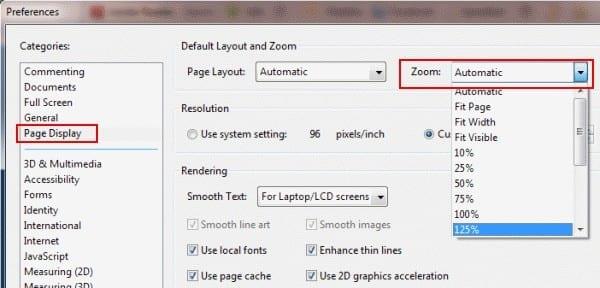
Ha úgy tűnik, hogy ez a beállítás nem működik az Ön számára, annak az lehet az oka, hogy a „Hozzáférhetőség” beállításai felülírják. Ellenőrizze őket ezekkel a lépésekkel.
Nyissa meg az Adobe Readert.
Válassza a „ Szerkesztés ” > „ Beállítások ” lehetőséget.
Válassza a „ Kisegítő lehetőségek ” lehetőséget a bal oldali panelen.
Ha a „ Mindig használja a nagyítási beállítást ” van kiválasztva, a Reader a képernyő legördülő menüjében megadott beállításokat fogja használni.
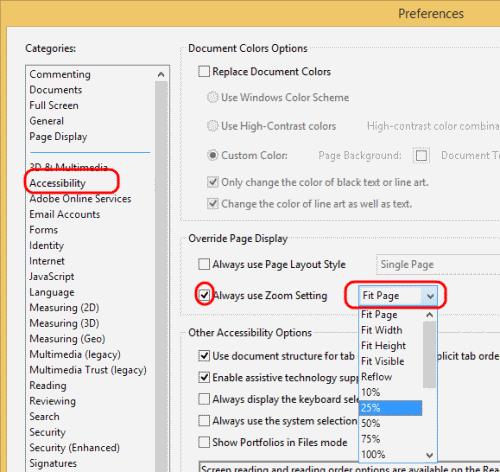
Most, amikor a jövőben megnyit egy PDF-fájlt, az éppen az Ön számára megfelelő nagyítási beállítással nyílik meg.
Ez a lépésről lépésre végigvezető útmutató megmutatja, hogyan lehet megváltoztatni a kiemelő színt a szövegek és szöveges mezők számára az Adobe Readerben.
Ebben az útmutatóban bemutatjuk, hogyan lehet módosítani az alapértelmezett nagyítási beállítást az Adobe Readerben.
Oldja meg a Hiba történt a dokumentum megnyitásakor. Hozzáférés megtagadva. hibaüzenet, amikor megpróbál megnyitni egy PDF-fájlt egy levelezőprogramból.
Megmutatjuk, hogyan módosíthatja a szöveg és a szövegmezők kiemelésének színét az Adobe Readerben.
Ebből az oktatóanyagból megtudhatja, hogyan tölthet le, írhat alá és küldhet el PDF-dokumentumot e-mailben.
A Microsoft Internet Explorer megjeleníthet PDF fájlokat a böngészőben. Ha azt szeretné, hogy a PDF-fájlok inkább az Adobe Readerben nyíljanak meg, módosítsa ezt az oktatóanyagot.
A beépülő modul beállításainak egyszerű módosításával megnyithatja a PDF-fájlokra mutató hivatkozásokat az Adobe Readerben a Google Chrome helyett.
Az alapértelmezett nagyítási beállítás módosítása az Adobe Reader programban.
Olvassa el kedvenc könyveit az Android rendszerhez készült, funkciókban gazdag olvasóalkalmazások egyikében. Mindegyik ingyenesen használható az alkalmazáson belüli vásárlásokhoz.
Ha az Adobe Acrobat licence lejárt vagy nincs aktiválva, kapcsolja ki az AcroTray folyamatot a Feladatkezelőben, és frissítse az alkalmazást.
Ezekkel a tippekkel megtudhatja, hogyan védhet jelszóval egy PDF-fájlt.
A bosszantó bal oldali ablaktábla örökre elrejtése az Adobe Reader DC-ben, hogy ne jelenjen meg az újonnan megnyitott dokumentumokban.
Ez a lépésről lépésre végigvezető útmutató megmutatja, hogyan lehet megváltoztatni a kiemelő színt a szövegek és szöveges mezők számára az Adobe Readerben.
Itt részletes utasításokat talál arról, hogyan lehet megváltoztatni a felhasználói ügynök karakterláncot az Apple Safari böngészőben MacOS rendszeren.
Szeretné letiltani az Apple Szoftverfrissítés képernyőt, és megakadályozni, hogy megjelenjen a Windows 11 számítógépén vagy Mac-en? Próbálja ki ezeket a módszereket most!
Ha a LastPass nem tud csatlakozni a szervereihez, törölje a helyi gyorsítótárat, frissítse a jelszókezelőt, és tiltsa le a böngésző bővítményeit.
Tartsa tisztán a Google Chrome böngésző gyorsítótárát a következő lépésekkel.
Sok felhasználó számára a 24H2 frissítés törli az auto HDR-t. Ez az útmutató elmagyarázza, hogyan orvosolhatod ezt a problémát.
A keresztreferenciák segíthetnek dokumentumod felhasználóbarátabbá, rendezettebbé és hozzáférhetőbbé tételében. Ez a útmutató megtanítja, hogyan hozhatsz létre keresztreferenciákat Wordben.
A Spotify zavaró lehet, ha minden alkalommal automatikusan megnyílik, amikor elindítja a számítógépét. Az automatikus indítás leállítása az alábbi lépések segítségével.
Kíváncsi arra, hogyan integrálhatja a ChatGPT-t a Microsoft Word-be? Ez az útmutató pontosan megmutatja, hogyan teheti ezt meg a ChatGPT for Word bővítménnyel 3 egyszerű lépésben.
Tanuld meg, hogyan oldj meg egy gyakori problémát, amelyben a képernyő villog a Google Chrome böngészőben.


















